答案:掌握Excel数据分析需明确目标、清洗数据、选择合适图表并善用高级工具。首先明确分析目的,如销售趋势或客户偏好;接着导入数据,并用删除重复项、TRIM函数等清理“脏数据”;通过排序、筛选和条件格式初步探索数据,再利用柱状图、折线图等可视化手段展示比较、趋势或比例关系;深入分析时使用数据透视表汇总多维数据,结合SUMIFS、VLOOKUP等函数进行计算;进一步可学习Power Query自动化清洗,Power Pivot建模及DAX表达式处理复杂逻辑;最后通过图表与文字清晰呈现结果,避免手动修改、忽视数据类型等常见清洗错误,确保分析准确高效。
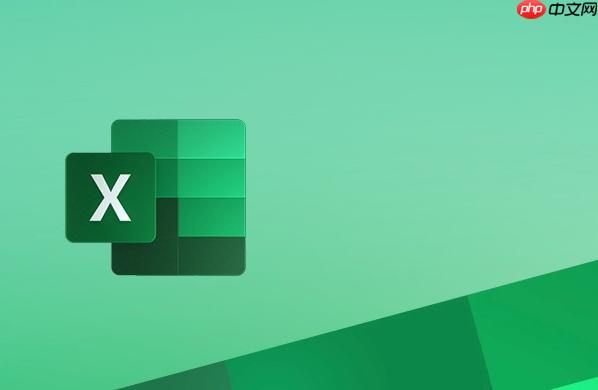
Excel数据分析对新手来说,其实远没有想象中那么复杂。它本质上就是一套从原始数据中提炼价值、发现规律、支持决策的思维和操作流程。核心在于理解你的数据、知道你想从中找出什么,然后利用Excel的工具去实现。很多时候,我们不需要掌握所有高深的功能,仅仅是几个基础操作的组合,就能解决日常工作中80%的问题。
要快速上手Excel数据分析,可以遵循以下几个关键步骤:
说实话,数据清洗这事儿,比你想象的要枯燥,但却是最关键的。我见过太多新手在这里栽跟头,导致后面的分析完全偏离。最常见的几个错误,我大概能列出这些:
首先是忽视重复数据。你可能觉得数据量不大,手动检查一下就行,但几十上百行的数据里,肉眼很难发现细微的重复,比如一个名字多了一个空格,或者大小写不一致。这些都会被Excel当成不同的记录。我通常会先用“条件格式”的“突出显示重复值”快速扫描一遍,再用“删除重复项”工具彻底清理。
其次是数据类型不一致。比如数字列里混入了文本,或者日期格式五花八门。Excel在计算时会把文本忽略掉,导致结果不准确。我习惯选中整列,然后通过“文本到列”或者“数据”选项卡下的“数据验证”来统一格式,甚至用
VALUE()
再来就是缺失值的处理不当。有些空白单元格是无意义的,可以直接删除行;有些则代表了“零”或者“未知”,需要根据业务逻辑去填充(比如用平均值、中位数,或者直接填0)。盲目删除或填充都可能扭曲数据。
还有就是多余的空格和隐藏字符。这些东西肉眼根本看不见,但却会影响数据的匹配和筛选。
TRIM()
最后一点,很多人喜欢手动修改数据。比如发现一个错别字,就直接双击单元格改掉。这在数据量小的时候还行,但数据量一大,效率极低,而且容易出错,还无法追溯。能用函数和批量操作解决的,尽量不要手动。
选择图表类型,其实就是选择你想要讲述的故事。不同的图表,承载的信息侧重点完全不同。这不是一个“哪个图表更酷”的问题,而是“哪个图表最能清晰地表达我的发现”。
如果你想比较不同类别的数据,比如不同产品的销售额、不同地区的业绩,那么柱状图(垂直)或条形图(水平)通常是最佳选择。它们能让你一眼看出高低。如果类别特别多,条形图会比柱状图更易读,因为文字标签可以横向展开。
当你想展示数据随时间变化的趋势时,折线图是你的不二之选。比如月度销售额变化、用户活跃度趋势。它能清晰地展现上升、下降、波动等规律。
如果要表达部分占整体的比例,比如不同产品线在总收入中的占比,饼图或圆环图可以考虑。但请注意,饼图不适合展示太多类别(超过5-7个就显得很拥挤),而且难以比较相近的百分比。这时候,一个带有百分比的柱状图可能更优。
如果你想发现两个变量之间的关系,比如广告投入和销售额之间是否存在关联,散点图就非常有用。通过点的分布,你可以直观地看出它们是正相关、负相关还是没有明显关系。
此外,面积图可以显示数量随时间的变化,并强调总量;雷达图适合比较多个项目在多个维度上的表现(比如产品性能指标);组合图则能让你在同一张图上展示不同类型的数据(比如柱状图表示销量,折线图表示利润率)。
核心原则是:明确你想传达的核心信息,然后选择最简洁、最直观的方式来呈现它。有时候,一个设计精良的表格,比一张花哨却难以理解的图表更有说服力。
当我们谈到Excel的高级数据分析工具时,通常就不仅仅是SUM、AVERAGE、VLOOKUP这些函数了,而是指那些能够处理更复杂数据关系、进行更深层次分析的功能模块。这些工具能把Excel从一个简单的电子表格,变成一个强大的数据处理和分析平台。
我个人觉得,最值得投入时间学习的,首先是数据透视表 (PivotTables)。这简直是Excel数据分析的“瑞士军刀”。它能让你在几秒钟内,从一个巨大的原始数据集中,快速汇总、交叉分析数据,找出不同维度下的总和、平均值、计数等等。比如,你想看不同销售员在不同产品类别上的销售额,数据透视表分分钟就能帮你搞定,而且拖拽字段就能改变分析维度,非常灵活。
其次是Power Query。这个工具在Excel 2016及更高版本中内置,早期的版本需要作为插件安装。Power Query简直是数据清洗和转换的“神器”。它允许你连接各种数据源(文件、数据库、网页),然后通过一个图形界面进行复杂的ETL(抽取、转换、加载)操作,比如合并表格、拆分列、取消透视、删除错误行等。最棒的是,你做的每一步操作都会被记录下来,形成一个查询,下次数据更新时,只需要刷新一下,所有的清洗步骤都会自动执行,极大地提高了效率和准确性。我个人偏爱用Power Query,因为它真的能把数据处理的效率提好几个档次,尤其是面对不规范的外部数据时。
再往深一点,可以探索Power Pivot和DAX (Data Analysis Expressions)。Power Pivot是Excel内置的一个数据建模工具,它允许你在Excel内部建立多个表格之间的关系(就像小型数据库一样),而DAX则是一种强大的表达式语言,用于在Power Pivot中创建复杂的计算字段和度量值。这对于需要处理多个相关联表格,或者需要进行复杂时间智能分析(如同期对比、环比增长)的场景非常有用。
最后,还有一些“隐藏”在“数据”选项卡里的宝藏,比如假设分析 (What-If Analysis),包括“单变量求解”、“方案管理器”和“模拟运算表”。这些工具可以帮助你进行敏感性分析,预测在不同输入条件下可能的结果,或者反向推导达到某个目标所需的输入值。而规划求解 (Solver)插件则能帮你解决复杂的优化问题,比如在给定约束条件下,如何最大化利润或最小化成本。
这些高级工具的学习曲线可能比基础函数要陡峭一些,但它们能让你处理的数据量更大、分析的深度更深、效率更高,真正发挥Excel在数据分析中的巨大潜力。
以上就是Excel数据分析快速入门_新手必学的Excel数据分析详细步骤解析的详细内容,更多请关注php中文网其它相关文章!

每个人都需要一台速度更快、更稳定的 PC。随着时间的推移,垃圾文件、旧注册表数据和不必要的后台进程会占用资源并降低性能。幸运的是,许多工具可以让 Windows 保持平稳运行。

Copyright 2014-2025 https://www.php.cn/ All Rights Reserved | php.cn | 湘ICP备2023035733号